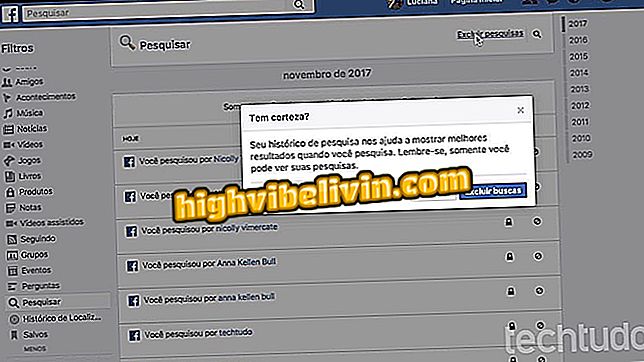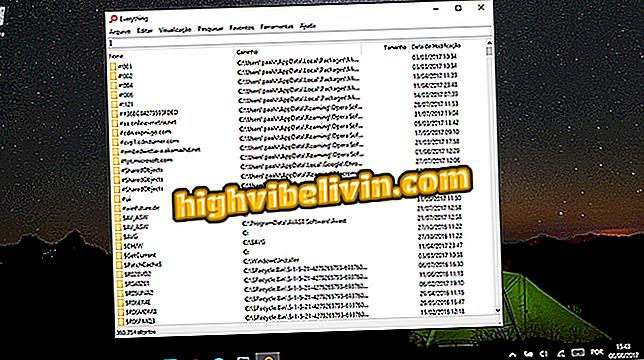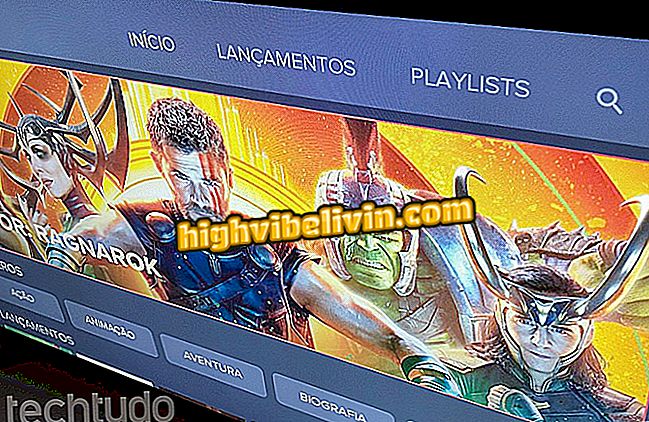Az élő fotók szerkesztése iPhone-on az iOS 11 rendszerrel
Az Élő fotók, az iPhone-on (iOS) rögzített animált képek a 6S-ről lehetővé teszik a képek mozgását és hangját. Ez azért van így, mert a mobiltelefon közvetlenül a kattintást megelőzően és után rögzíti a pillanatokat, de ha nem gondoskodik róla, az eredmény nem tűnik annyira hűvösnek. Az ilyen problémák megoldásához az újonnan kiadott iOS 11-ben a felhasználó nagyobb szabadságot szerzett a képek szerkesztésére. Most eltávolíthatja a részleteket az animáció elejéről vagy végéről, és kiválaszthatja a fotó leállításakor megjelenő jelenetet, valamint a már elérhető egyéb beállításokat, például szűrőket, színbeállításokat, telítettséget, expozíciót stb.
Ha már frissítette a telefonját az Apple rendszer új verziójához, nézze meg a tippeket, és megtudja, hogyan szerkesztheti az animált képeket. Kérjük, vegye figyelembe, hogy a szolgáltatás csak az élőképeket támogató eszközökön érhető el - az iPhone 6S és újabb.

Mi változik az iOS 11 rendszerrel: Nézze meg, mi újdonság a rendszerben
Mi változott az iOS 11 rendszeren: 11 érdekes hír az iPhone-on és iPaden
1. lépés: A Live Photo felvétele után nyissa meg a Photos alkalmazást, és keresse meg a szerkeszteni kívánt képet. Nyissa meg a fényképet, és érintse meg a "Szerkesztés" gombot a képernyő jobb felső sarkában. A bal felső sarokban lévő "Live" bejegyzés azt jelzi, hogy animált kép.

Nyissa meg a szerkeszteni kívánt élő fotót iPhone-on az iOS 11 segítségével
2. lépés A fénykép leállításakor megjelenő jelenetet választhatja. Ehhez érintse meg a kívánt pontot, a Live Photo idővonalban és a "Main Photo" kiválasztása. Az animált kép végén vagy elején lévő részleteket eltávolíthatja a bélyegképek bal és jobb oldalán lévő nyilakkal.

A fő jelenet megváltoztatása és a kivágás kivonata az iPhone animációból az iOS 11 rendszerrel
3. lépés: A fénykép keretének beállításához érintse meg a "Mégse" jobb oldalán található gombot. Az opciókban elforgathatja a képet és kivághatja azt. Ehhez húzza a téglalap sarkait, vagy érintse meg a jobb alsó sarokban lévő gombot az arány kiválasztásához. Ezután válassza az "OK" lehetőséget.

Élő képkeret beállítása iPhone-on az iOS 11 használatával
4. lépés: A sorrendben a következő gomb segítségével kiválaszthatja a Live Photo szűrőjét. Az oldalsó opcióban beállíthatja a világítás és a fénykép színeit - az expozíciót, a kontrasztot, a telítettséget stb.

Szűrők alkalmazása és finomhangolás az iPhone iOS 11 rendszerrel
5. lépés: A képernyő felső részén elhelyezkedő opcióknál eltávolíthatja a hangot a Live Photo-ról, letilthatja az animációt és alkalmazhatja az automatikus beállításokat. Miután elvégezte az összes kívánt szerkesztést, érintse meg az "OK" gombot a jobb alsó sarokban a módosítások mentéséhez.

Hang, animáció és automatikus effektusok eltávolítása az iOS 11 alkalmazással
Élvezze a tippeket, hogy az iOS 11 készülékkel módosítsa és javíthassa az élőképeinek minőségét az iPhone-on.
Az iOS 11 nagyon gyorsan fogyaszt az akkumulátort. Az Apple már megjegyzést fűzött ehhez? Fedezze fel a fórumban.